WhatsApp 상태에서 사진이 흐릿해지는 이유: 이 문제를 해결하는 8가지 방법
잡집 / / April 03, 2023
메타가 인수한 이후로 왓츠앱, Instagram의 스토리 기능이 인스턴트 메시징 플랫폼으로 이어졌습니다. 다른 용어로 알려진 것을 제외하고 — WhatsApp 상태. 이 기능을 많이 사용하는 사람이라면 WhatsApp 상태에서 사진이 흐려지는 것을 보고 실망할 것입니다. 그것은 확실히 모든 최신 상태 업데이트를 보는 경험을 망칠 것입니다.

이것이 휴대 전화에서 직면한 문제인 경우 다음과 같은 몇 가지 해결 방법이 있습니다. Android 기기를 사용하든 iPhone을 사용하든 관계없이 이러한 솔루션을 사용할 수 있습니다. 즉, 휴대폰을 잡고 단계를 수행하여 흐릿한 WhatsApp 상태를 다시는 볼 수 없도록 합니다.
1. 안정적인 네트워크에 연결
WhatsApp 상태에서 사진이 흐려지는 주된 이유는 인터넷 연결이 불안정하거나 약하기 때문입니다. 집, 사무실 또는 외부에 있는 경우 Wi-Fi 네트워크에 연결해 보십시오. Wi-Fi가 있는 공공 장소 연결성. 모바일 데이터를 사용하는 경우 4G 또는 5G 네트워크를 사용하고 있고 셀룰러 연결이 양호한 지역에 있는지 확인하세요.

비행기 모드를 켜고 끄고 전화기를 다시 시작할 수도 있습니다. 이렇게 하면 장치가 근처 셀 타워에 연결하는 데 도움이 됩니다.
2. WhatsApp 웹 대신 모바일 앱 사용
데스크톱/컴퓨터에서 WhatsApp을 사용하는 사람이라면 WhatsApp Web이 때때로 느리게 작동한다는 것을 알 것입니다. 스마트폰을 통해 모든 데이터를 동기화하기 때문입니다. 때때로 동기화가 제대로 이루어지지 않습니다. 따라서 WhatsApp 상태가 흐릿하게 표시되는 이유일 수 있습니다.

따라서 스마트폰으로 전환하고 앱을 통해 상태를 확인해보세요. 괜찮게 보이면 범인을 알 수 있습니다. WhatsApp Web을 닫았다가 다시 열어서 차이가 있는지 확인할 수 있습니다. 그렇지 않으면 휴대전화에서 WhatsApp을 계속 사용하여 상태 업데이트를 확인하세요.
3. Android에서 앱 캐시 지우기
앱의 캐시를 지우면 WhatsApp 상태가 흐리게 표시되는 문제를 포함하여 여러 문제를 해결할 수 있습니다. 물론 이것은 Android 휴대 전화에만 적용되며 iPhone을 사용하는 경우에는 적용되지 않습니다. 방법은 다음과 같습니다.
WhatsApp의 캐시 지우기.1 단계: Android 휴대폰에서 설정 앱을 엽니다. 앱 섹션으로 이동합니다.

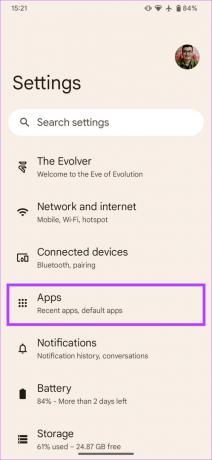
2 단계: '모든 앱 보기'를 탭합니다. WhatsApp을 찾을 때까지 아래로 스크롤하여 누릅니다.

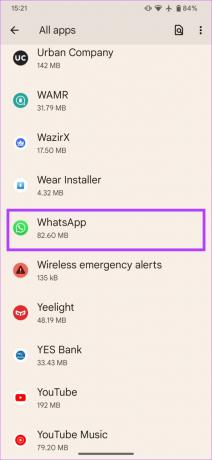
3단계: '스토리지 및 캐시'를 선택합니다.

4단계: 이제 캐시 지우기 옵션을 선택합니다.

4. iPhone에서 저데이터 모드 비활성화
미터식 네트워크 연결 또는 모바일 핫스팟을 사용하는 경우 iPhone이 자동으로 '낮은 데이터 모드'를 활성화합니다. 이렇게 하면 WhatsApp과 같은 앱이 상태를 다운로드하는 데 충분한 양의 대역폭을 사용하지 못하게 됩니다. iPhone이 모든 상태 업로드를 계속 동기화할 수 있도록 끄는 방법은 다음과 같습니다.
1 단계: iPhone에서 설정 앱을 엽니다. Wi-Fi를 탭합니다.


2 단계: iPhone이 연결된 네트워크 옆에 있는 'i' 아이콘이 있는 작은 파란색 원을 선택합니다.

3단계: '낮은 데이터 모드' 옆의 토글을 끕니다.

WhatsApp을 다시 시작하고 상태 업데이트를 로드해 보십시오.
5. iPhone에서 백그라운드 앱 새로 고침 활성화
iOS는 앱을 사용하지 않을 때도 백그라운드에서 새로고침할 수 있는 옵션을 제공합니다. 이렇게 하면 적극적으로 사용하지 않는 경우에도 앱에서 파일이나 미디어를 다운로드할 수 있습니다. 따라서 한동안 WhatsApp을 열지 않은 경우 이 옵션을 활성화하면 앱이 WhatsApp 상태를 백그라운드에서 다운로드할 수 있으므로 볼 때 흐리게 표시되지 않습니다.
iPhone에서 WhatsApp에 대한 백그라운드 앱 새로 고침을 활성화하는 방법은 다음과 같습니다.
1 단계: iPhone에서 설정 앱을 엽니다. WhatsApp을 찾을 때까지 아래로 스크롤하십시오. 그것을 탭하십시오.

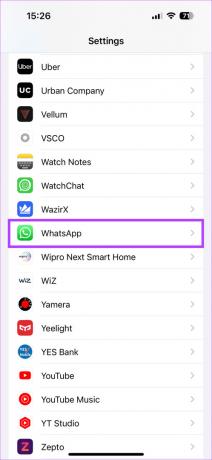
2 단계: '백그라운드 앱 새로 고침' 옆의 토글을 활성화합니다.
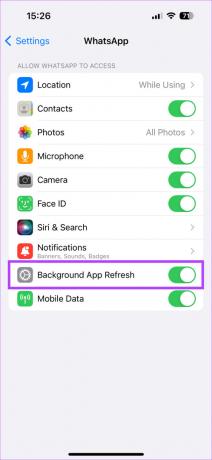
6. WhatsApp을 최신 버전으로 업데이트
이전 버전의 앱을 사용하면 때때로 문제가 발생할 수 있습니다. 특정 버전의 WhatsApp에 흐릿한 상태 업데이트 문제가 있는 것으로 알려져 있을 수 있습니다. 그렇기 때문에 App Store 또는 Play Store를 통해 모든 앱을 자주 업데이트하는 것이 중요합니다. 이것은 장치에서 WhatsApp을 최신 버전으로 업데이트하는 방법입니다.
아이폰에서
1 단계: iPhone에서 App Store를 엽니다. 오른쪽 상단 모서리에 있는 디스플레이 사진을 누릅니다.


2 단계: 보류 중인 모든 업데이트 목록을 보려면 아래로 스크롤하십시오. 업데이트하려는 앱 옆의 '업데이트' 옵션을 선택합니다.

안드로이드에서
1 단계: 휴대전화에서 Google Play 스토어를 엽니다. 앱의 오른쪽 상단 모서리에 있는 프로필을 누릅니다.

2 단계: 이제 '앱 및 장치 관리'를 선택하십시오.

3단계: 이제 사용 가능한 업데이트라는 섹션이 표시됩니다. 그 아래 세부정보 보기를 탭합니다.

4단계: WhatsApp 옆에 있는 업데이트 옵션을 선택하거나 모두 업데이트 버튼을 사용하여 모든 앱을 업데이트합니다.

이제 문제 없이 상태 업데이트를 볼 수 있습니다. 상태의 사진 외에도 WhatsApp에서 보내는 표준 이미지가 흐리게 표시되는 경우 다음을 확인하십시오. WhatsApp에서 사진 업로드 품질 변경 가장 높은 설정으로.
7. WhatsApp의 안정 버전으로 전환
많은 사용자가 WhatsApp의 베타 프로그램에 등록하여 새로운 기능을 테스트합니다. 이를 통해 새로운 기능과 멋진 트릭에 대한 조기 액세스를 제공하지만 결국에는 여전히 베타 버전이므로 몇 가지 버그와 문제가 발생할 수 있습니다. 이것은 또한 WhatsApp 상태에서 사진이 흐릿해지는 이유일 수 있습니다.

WhatsApp의 베타 버전을 사용 중인 경우 앱을 제거하고 App Store 또는 Play Store에서 안정 버전을 다운로드하십시오. 그런 다음 상태 업데이트를 보고 문제가 해결되었는지 확인하십시오.
8. WhatsApp 제거 및 재설치
베타 버전을 사용하지 않더라도 WhatsApp을 제거하고 다시 설치하는 것이 좋습니다. 이는 특히 앱에 사용할 수 있는 업데이트가 없는 경우에 적용됩니다. 빠른 재설치로 문제를 해결할 수 있습니다.
그러나 앱을 제거하기 전에 WhatsApp 데이터를 모두 백업했는지 확인하십시오.
iPhone에 WhatsApp을 다시 설치하는 방법
1 단계: iPhone의 홈 화면에서 WhatsApp을 찾으십시오. 아이콘을 길게 눌러 상황에 맞는 메뉴를 표시하고 앱 제거 옵션을 선택합니다.


2 단계: 앱 삭제를 탭하여 iPhone에서 앱을 제거합니다.

3단계: 그런 다음 App Store로 이동하십시오. 오른쪽 하단 모서리에 있는 검색 아이콘을 누릅니다.


4단계: 상단의 검색 창을 사용하여 WhatsApp을 찾으십시오.


5단계: WhatsApp을 설치하고 iPhone에 설정하십시오. 앱을 제거하기 전에 백업해 둔 것을 복원할 수 있습니다.

Android에서 WhatsApp을 다시 설치하는 방법
1 단계: 휴대 전화의 앱 서랍에서 WhatsApp을 찾아 길게 눌러 상황에 맞는 메뉴를 불러옵니다. 앱 정보 버튼을 탭합니다.
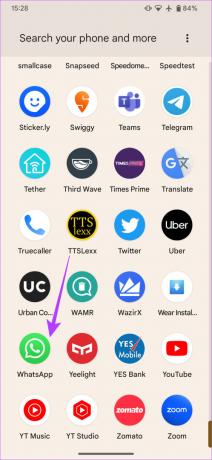

2 단계: 제거를 선택합니다.

3단계: 메시지가 표시되면 확인을 누릅니다. 그러면 앱이 제거됩니다.

4단계: Play 스토어로 이동하여 상단의 검색창을 사용하여 WhatsApp을 검색합니다.


5단계: 앱을 설치하고 백업을 복원하십시오.

흐릿한 WhatsApp 상태에 작별 인사
더 이상 앱 내에서 흐릿한 WhatsApp 상태 업데이트를 보고 기분을 망치지 않아도 됩니다. 다음 단계를 따르기만 하면 흐릿한 이미지와 비디오 문제가 사라집니다. 문제 없이 업데이트를 공유하고 친구와 가족의 상태를 확인하세요.
2023년 1월 19일 최종 업데이트
위의 기사에는 Guiding Tech를 지원하는 제휴 링크가 포함될 수 있습니다. 그러나 편집 무결성에는 영향을 미치지 않습니다. 콘텐츠는 편파적이지 않고 진정성 있게 유지됩니다.


